小编教你苹果双系统怎么切换
- 分类:Win8 教程 回答于: 2019年04月13日 10:02:00
苹果电脑因为其出色的性能和漂亮的外观受到了很多朋友的欢迎,但是对于国人来说苹果的系统并不适用,所以很多朋友采用了双系统的方式来使用苹果电脑,今天小编就来说说双系统的切换方法。
随着人们生活水平的提高,很多朋友购买了苹果电脑,同时给苹果安装了双系统,那么苹果双系统怎么切换呢,别着急,其实方法很简单,下面小编就告诉你苹果双系统怎么切换。
苹果双系统怎么切换
1.首先正常开启电脑,在进入系统界面之后,按住键盘上面的option键不放。
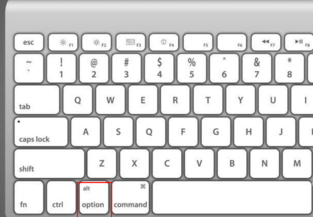
双系统图-1
2.长按后会出现如下界面,松开按键,选择windows系统进入即可。

苹果双系统怎么切换图-2
3.如果想要设置默认启动系统的话,可以在系统中打开系统偏好设置,找到一个启动磁盘的选项打开。

系统图-3
4.选择windows系统,这样我们下次启动电脑的时候将会默认使用windows系统了。

双系统切换图-4
现在知道苹果双系统怎么切换了吧,希望对您有帮助。
 有用
26
有用
26


 小白系统
小白系统


 1000
1000 1000
1000 1000
1000 1000
1000猜您喜欢
- 如何用u盘重装电脑系统win82022/06/06
- 内存条价格,小编教你内存条哪个品牌好..2018/05/14
- 小编教你惠普电脑质量好不好..2019/02/25
- 截屏的快捷键是什么,小编教你三星手机..2018/03/23
- Ghost win8系统64位序列号激活密钥大..2017/05/12
- 详细教您一键重装win8系统教程..2019/02/21
相关推荐
- onenote是什么,小编教你onenote是什么..2018/10/11
- 主编教您win8和win7有哪些区别..2019/01/30
- xp系统安装版,小编教你电脑怎么安装xp..2018/08/10
- 龙之谷更新失败,小编教你龙之谷更新失..2018/04/09
- win8硬盘分区,小编教你win8硬盘怎么分..2018/05/30
- win8升级win10的操作教程2022/02/03

















